عندما تكون البحث عن شيء ما على الإنترنت ، عادةً ما يكون بحث Google هو الخيار الأول الذي تختاره. ولكن إذا كان مكانًا محددًا بحثت عن الاتجاهات الخاصة به ذات مرة ، فيمكن أن يساعدك سجل بحث خرائط Google.
إليك كيفية عرض سجل بحث خرائط Google على سطح المكتب والجوال.
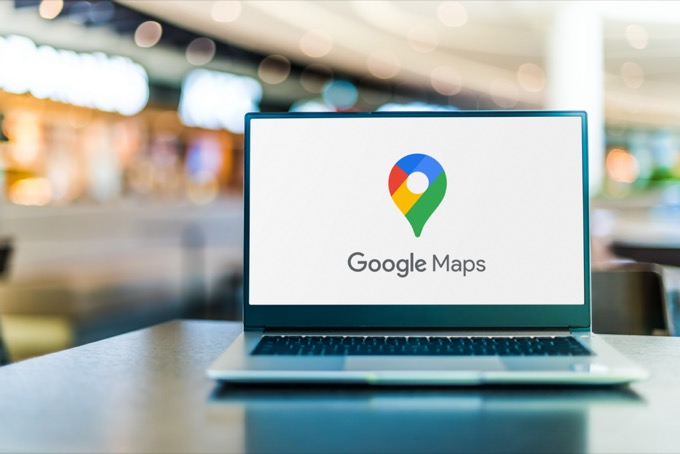
كيفية عرض سجل بحث خرائط Google عبر الإنترنت
تتذكر خرائط Google كل المواقع التي زرتها و كل الأماكن التي بحثت عنها. يمكنك مراجعة سجل البحث في خرائط Google أو البحث عن مناطق محددة أو حذفها نهائيًا.
قبل فتح خرائط Google على جهاز الكمبيوتر الخاص بك ، تأكد من تسجيل الدخول إلى حساب Google الخاص بك ، حيث إن جميع البيانات مرتبطة بالحساب المحدد الذي تستخدمه.
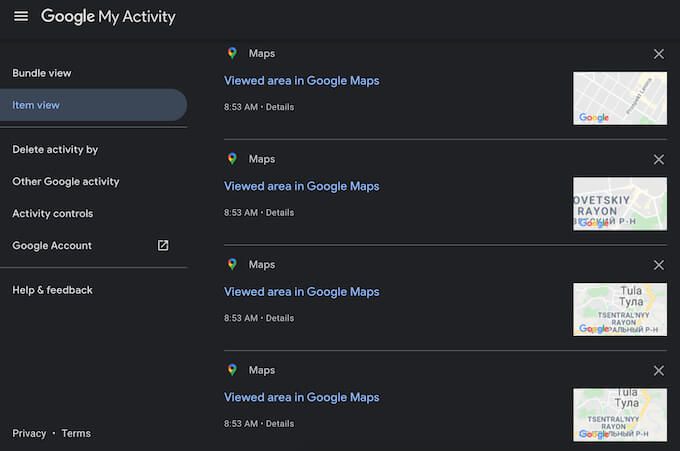
لعرض سجل بحث خرائط Google على سطح المكتب لديك ، اتبع الخطوات أدناه. التعليمات هي نفسها لكل من مستخدمي Windows و Mac. يمكنك استخدام أي متصفح من اختيارك.
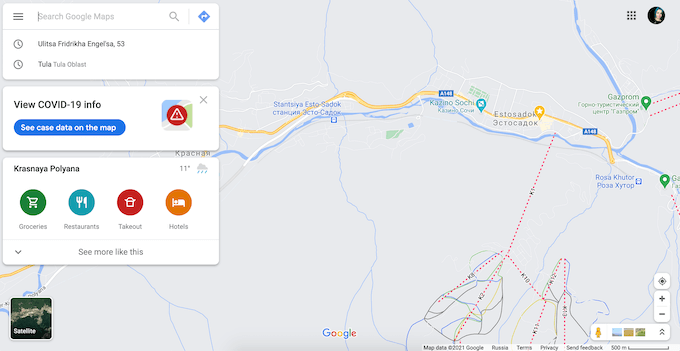

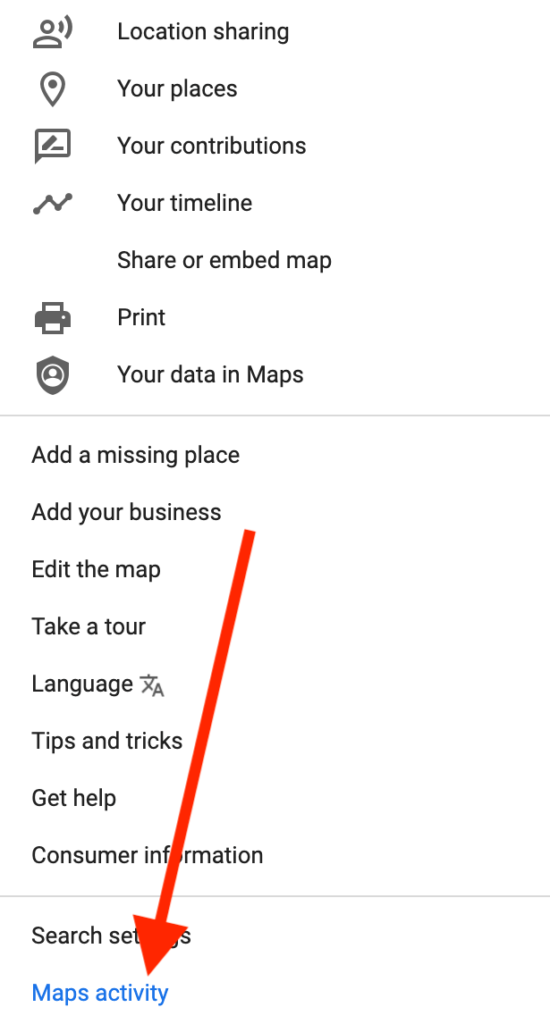
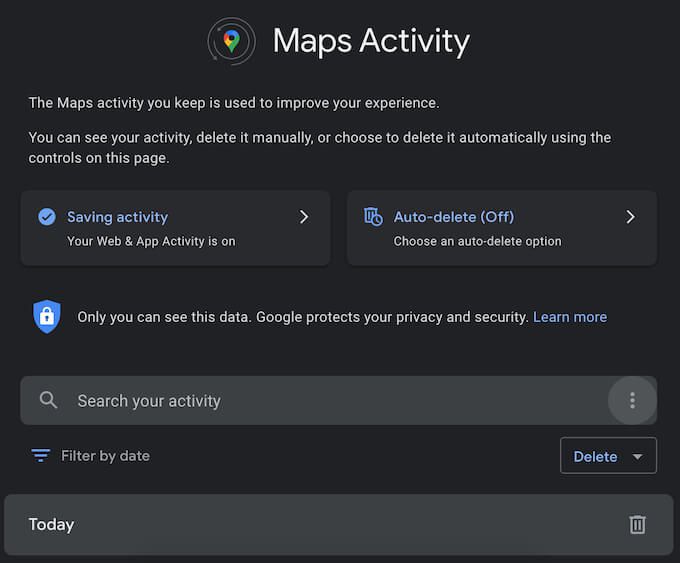
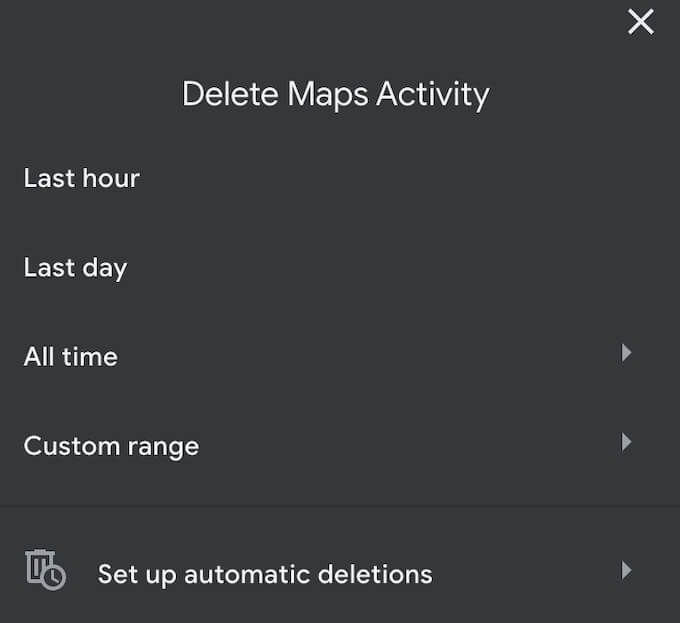
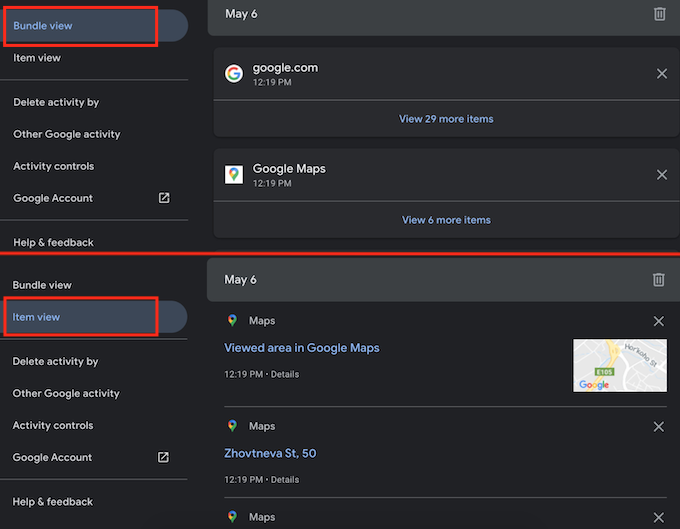
إذا كنت تريد الوصول إلى سجل بحث خرائط Google ، فحدد عدم الحذف التلقائيبدلاً من ذلك.
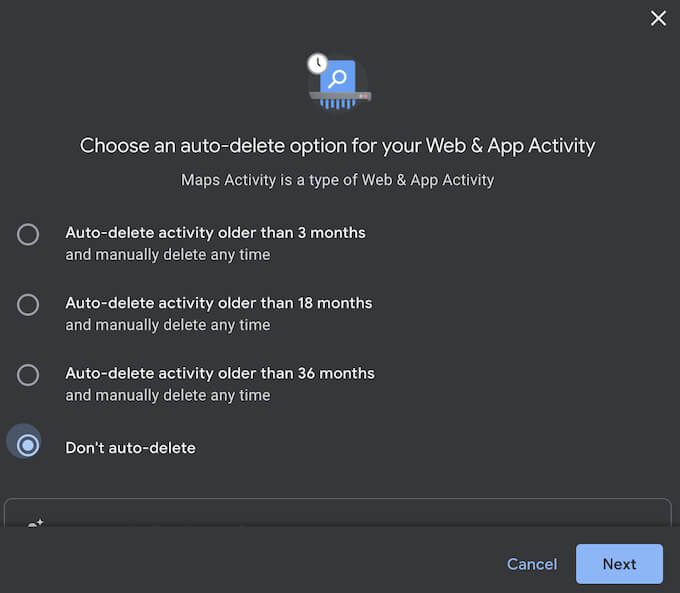
كيفية عرض سجل بحث خرائط Google على الجوال
أثناء التنقل ، يكون تطبيق خرائط Google قيد التشغيل Android أو iOS الذي يخزن جميع عمليات البحث الخاصة بك. بالنسبة إلى سجل البحث هذا ، قم بتسجيل الدخول إلى حساب Google الخاص بك على هاتفك واتبع الخطوات أدناه. التعليمات هي نفسها لكل من iOS و Android.
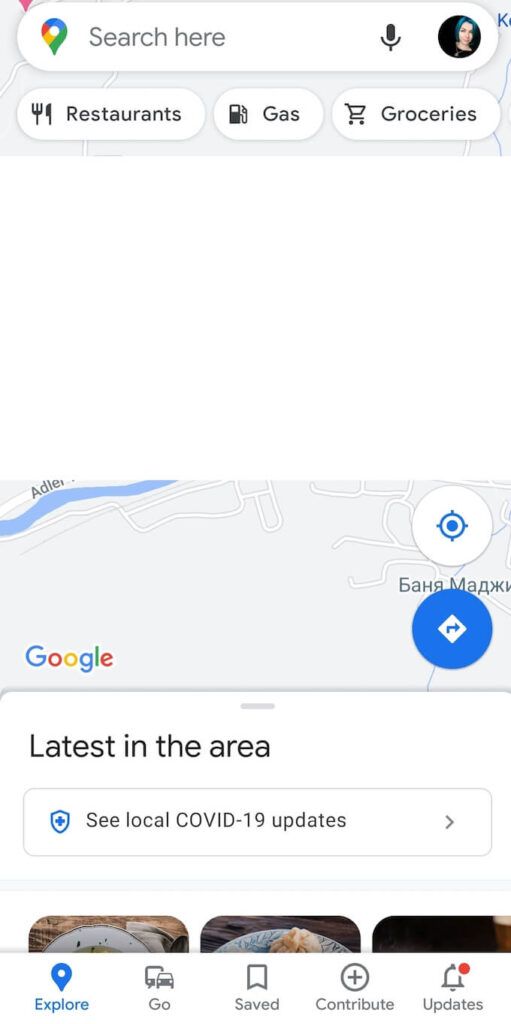
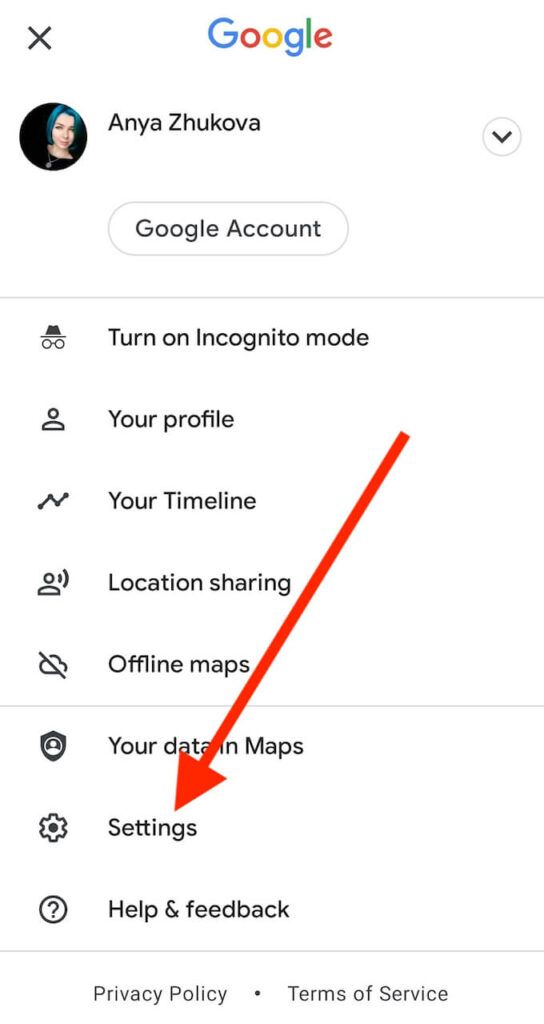
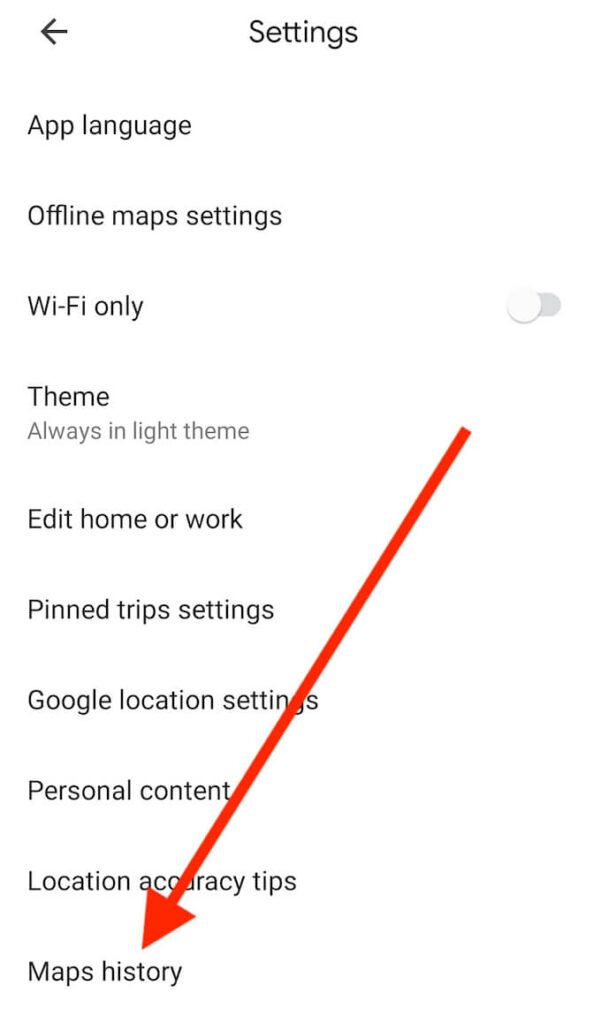
ستصل إلى صفحة نشاط الخرائط. عناصر القائمة متشابهة في التطبيق كما هي في إصدار الويب من خرائط Google.
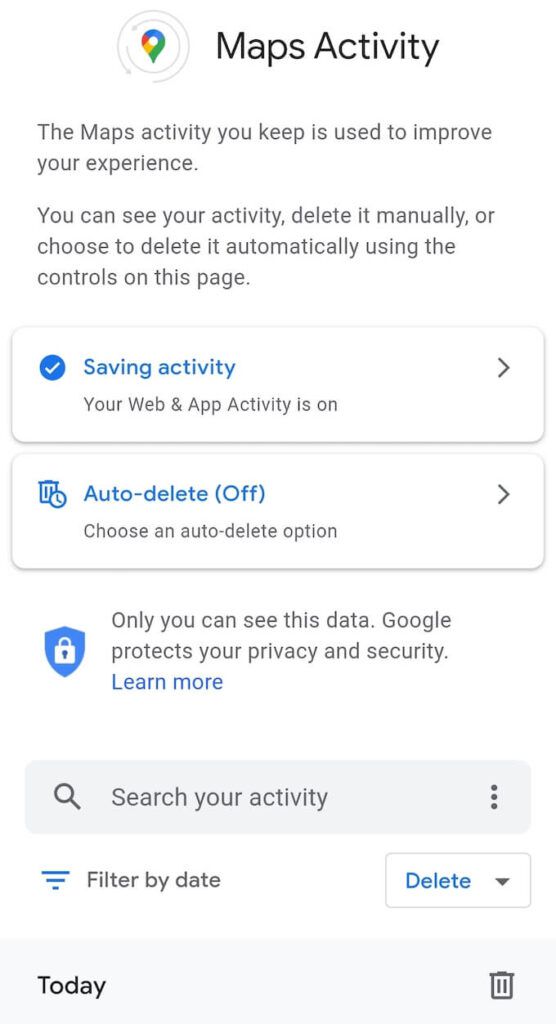
يمكنك التمرير لأسفل لتصفح سجل البحث بالكامل ، أو استخدام عامل تصفية لمشاهدة إدخالات البحث من وقت محدد ، أو استخدام البحث في نشاطك شريط البحث للبحث عن مكان معين في سجل البحث في خرائط Google. تظهر جميع العناصر تلقائيًا في عرض الحزمةعلى هاتفك.
لحذف عمليات البحث السابقة باستخدام تطبيق خرائط Google على هاتفك الجوال ، حدد القائمة>حذفأو القائمة>حذف تلقائي.
هناك خيار لحذف عمليات البحث السابقة على خرائط Google من الساعة الماضية واليوم الماضي وخيار لتعيين وقت مخصص. يمكنك أيضًا إزالة إدخالات البحث يدويًا من القائمة واحدة تلو الأخرى.
كيفية استخدام المخطط الزمني لإدارة سجل بحث خرائط Google
تقدم لك خرائط Google طريقة أخرى لتصور سجل المواقع بالكامل وعرض جميع الأماكن لقد بحثت في خريطة واحدة. يمنحك المخطط الزمنيتقديرًا للأماكن التي زرتها وجميع المسارات التي سلكتها بناءً على سجل بحث خرائط Google.
يمكنك استخدام "المخطط الزمني" لمراجعة "سجل المواقع" بشكل خاص على الجوال وسطح المكتب ، وتعديله ، بالإضافة إلى إيقاف تسجيل سجل المواقع مؤقتًا وإعادة تشغيله.
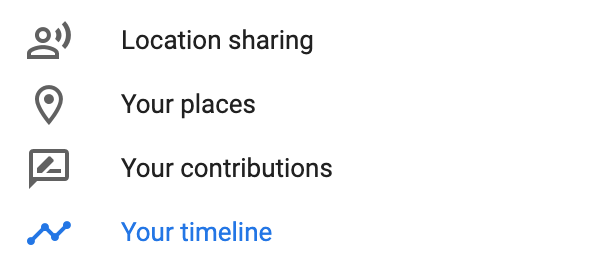
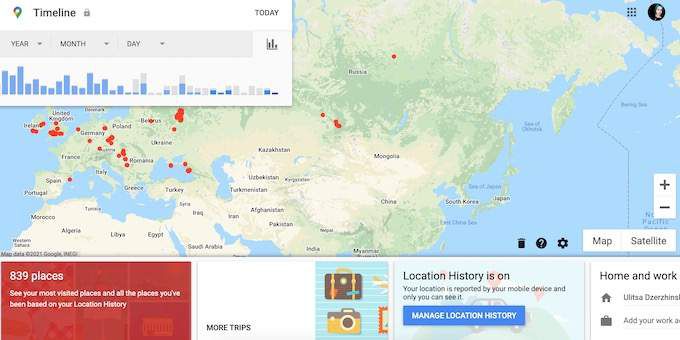
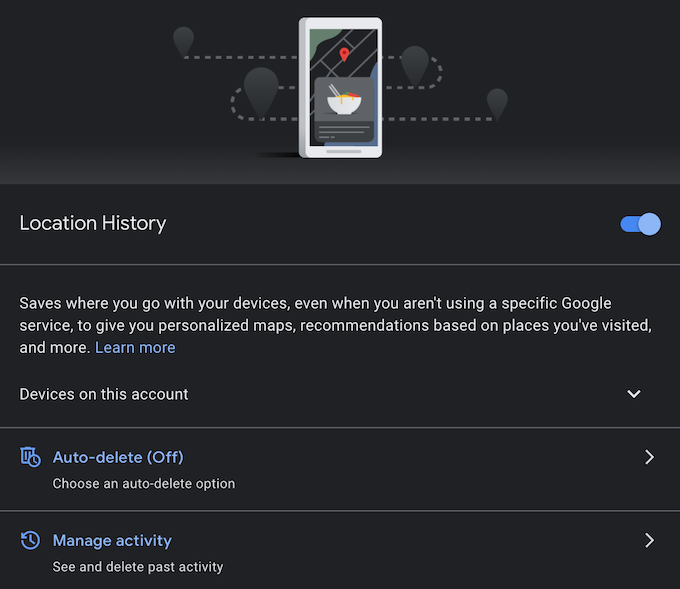
احتفظ بسجل بحث خرائط Google أو احذفه
القدرة على البحث في جميع عمليات البحث السابقة على خرائط Google أمر ملائم ، ولكن التفكير في جمع Google لتلك المعلومات هو أيضًا مصدر قلق للخصوصية. الخيار لك فيما إذا كنت ستسمح لخرائط Google بالتجسس على نشاطك أو حذفه تلقائيًا وتجنب ترك أي أثر.
يمكنك أيضًا الذهاب إلى أبعد من ذلك و محو بيانات حساب Google بالكامل لمسح السجلات التي تحتفظ بها Google عنك.
هل بحثت في خرائط Google الخاصة بك التاريخ من قبل؟ ما رأيك في قيام Google بجمع البيانات عن مستخدميها؟ شاركنا بأفكارك في قسم التعليقات أدناه.